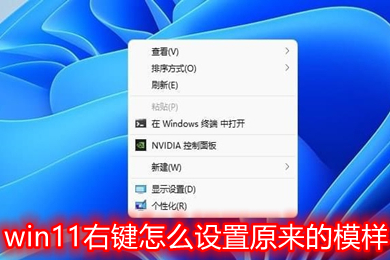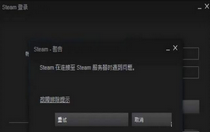bios怎么恢复出厂设置 bios恢复出厂设置攻略
- 作者:佚名
- 来源:955游戏网
- 时间:2024-02-08
有时候电脑无法正常开启,其实很有可能是因为用户的bios设置被修改了。现在很多木马病毒的优先攻击目标就是bios,所以用户无法打开自己的电脑,其实只要将bios恢复出厂设置,就可以正常开机,但是还是有很多小伙伴不知道如何恢复bios的出厂设置,今天小编就给大家汇总一下,感兴趣的用户看看吧。
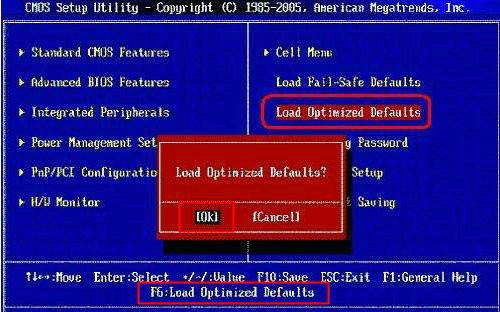
bios恢复出厂设置攻略
方法一:
在启动电脑时不间断按住Delete键,笔记本的用户可以按F2键,通过此方法进入BIOS设置界面。
第二步:
进入页面后,你会看到一个对话框,此时选择Exit菜单下的Load Setup Defaults并按回车键,弹出一个Yes or No的对话框,选择Yes之后,再次按回车键。
第三步:完成前面几步操作后,按F10键,选择Yes后按回车键,此时系统就会重新启动,BIOS主板则成功恢复出厂设置。
方法二:
第一步:
先开机,开机后电脑会弹出一个对话框信息。根据屏幕下方的信息提示,按相应的键进入BIOS程序界面。如“Press F1 to Run Setup”之类的信息。
第二步:进入BIOS程序界面后,会看到一个对话框(如下配图),此时需要用鼠标单击“Load Optimized Defaults”项,并按回车键。
第三步:最后,在弹出的“Load Optimal Defaults”窗口中选择“OK”并按回车键即可实现恢复出厂设置。
方法三:
还有一种最直接、简单粗暴的方法,即直接取出CMOS电池。就和我们平常用的电池一样,通过眼睛就可以在主板上找到,然后取出来。最重要的一点要记得电池的正负面。等二十分钟再放进去,就可以了。
方法四:
当然,有的主板上配置有“硬跳线”,用户只需要按提示用跳线帽将“2”和“3”引脚短接一下,就可将BIOS上的信息进行消除,从而达到BIOS恢复出厂设置。
相关下载
相关文章
- win10开机一直在bios循环退出不了怎么办 win10开机一直在bios循环解决办法一览
- 东芝笔记本怎么进入bios设置u盘启动 东芝笔记本进入bios设置u盘启动方法介绍
- 谷歌浏览器如何设置分身 谷歌浏览器分身设置方法介绍
- 火狐浏览器如何禁止网页播放音频 火狐浏览器禁止网页播放音频方法介绍
- 惠普打印机卡纸怎么解决办法 惠普打印机卡纸处理方法
- windows10截图快捷键是哪个 windows10截图快捷键方法介绍大全一览
- win10是否激活怎么查看 win10是否激活查看方法介绍
- qq企业邮箱登录入口 qq企业邮箱登陆登录入口
- 微信怎么搜索后批量删除好友 微信搜索后批量删除好友教学
- ps如何抠图 ps抠图方法汇总
更多软件攻略
更多-
 NFC功能是什么 NFC功能介绍
NFC功能是什么 NFC功能介绍 -
 夸克小说怎么进入阅读模式 夸克小说阅读模式进入方法介绍
夸克小说怎么进入阅读模式 夸克小说阅读模式进入方法介绍 -
 win11笔记本合上盖子不休眠怎么设置 win11笔记本合上盖子不休眠设置方法大全一览
win11笔记本合上盖子不休眠怎么设置 win11笔记本合上盖子不休眠设置方法大全一览 -
 win11定时关机设置在哪 win11定时关机设置方法大全一览
win11定时关机设置在哪 win11定时关机设置方法大全一览 -
 谷歌浏览器兼容模式怎么设置 谷歌浏览器兼容模式设置方法大全一览
谷歌浏览器兼容模式怎么设置 谷歌浏览器兼容模式设置方法大全一览 -
 驱动精灵有必要安装吗 驱动精灵的功能介绍
驱动精灵有必要安装吗 驱动精灵的功能介绍 -
 win11我的电脑怎么添加到桌面 win11我的电脑添加到桌面方法
win11我的电脑怎么添加到桌面 win11我的电脑添加到桌面方法 -
 steam怎么加好友 Steam添加好友方法方式全面介绍
steam怎么加好友 Steam添加好友方法方式全面介绍 -
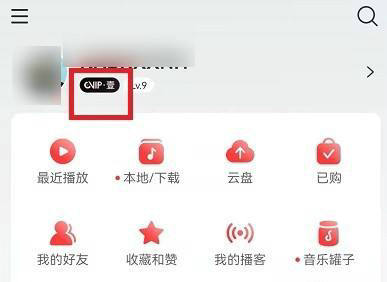 网易云怎么取消自动续费黑胶vip 网易云取消自动续费黑胶vip方法
网易云怎么取消自动续费黑胶vip 网易云取消自动续费黑胶vip方法 -
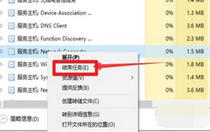 win11怎么跳过联网激活 win11跳过联网激活方法介绍
win11怎么跳过联网激活 win11跳过联网激活方法介绍 -
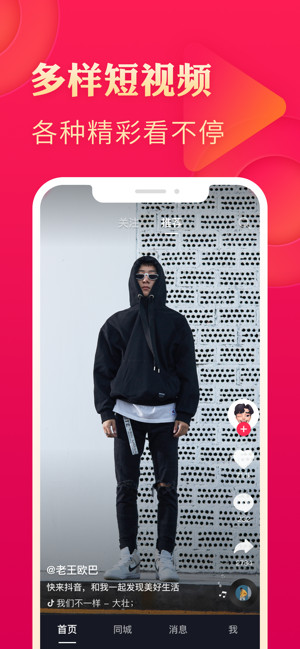 抖音网页版入口 抖音网页版入口官网
抖音网页版入口 抖音网页版入口官网 -
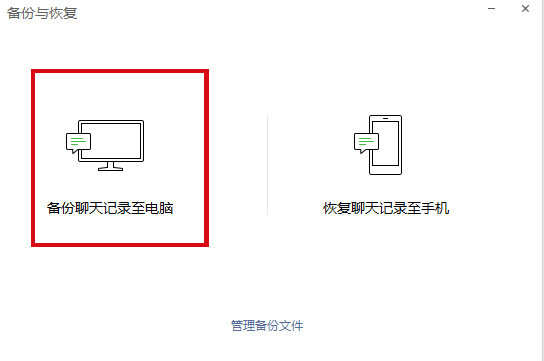 微信好友删除了怎么找回来 微信好友删除了如何找回
微信好友删除了怎么找回来 微信好友删除了如何找回
- 本类周排行
- 本类总排行